
ئىنتېلنىڭ ھەممە ئەۋلاد بىر تەرەپ قىلغۇچنى دېگۈدەك ئوچۇق سىن كارتىسىسىز ئېكرانغا كۆرسىتىشكە رۇخسەت قىلىدىغان ئىچىگە گىرىپتار ھەل قىلىش چارىسى بار. بۇنداق ئۈسكۈنىنىڭ توغرا مەشغۇلاتى ئۈچۈن, مۇۋاپىق قوزغاتقۇچ ئورنىتىش. بۇ ماقالىدە, بىز HD گرافىك 4600 گە لازىملىق تاللاشلارنى تەپسىلىي بايان قىلىمىز ۋە ئۇنىڭغا قاچىلاش ئۈچۈن بارلىق تاللاشلارنى ئويلىشىمىز.
MeiL HD گرافىكلىرى ئۈچۈن 1600
بىر تەرەپ قىلغۇچنىڭ سەپلىمىسىنىڭ ھاجىتى يوق, بۇ سان يۇمشاق دېتال بولۇپ, يۇمشاق دېتال بار بولغان دىسكا. بۇ تۆتىنچى ئەۋلاد بىرازىراتلىقچىلار يۈز نەچچە, گرافىك يادروسىنىڭ يۈز بەرگەنلىكى ئۈچۈن ئالاھىدە ئەھمىيەت ئىدى. قانداقلا بولمىسۇن, ھازىر بارلىق كومپيۇتېرلارنىڭ قوزغاتقۇچ ئورنىتىلمەيدۇ ياكى بىر نەرسە CD غا يۈز بەرگەن ئەھۋاللار بار. بۇنداق ئەھۋال ئاستىدا, تۆۋەندە تەمىنلەنگەن تاللاشلارنى ئىشلىتىشنى تەۋسىيە قىلىمىز.1-ئۇسۇلى: ئىنتېل قوللاش بېتى
ئالدى بىلەن, ئەڭ ياخشىسى ئىشلەپچىقارغۇچىنىڭ رەسمىي تور بېكىتى بىلەن ئالاقىلىشىڭ. ئىنتېلنىڭ شىركىتى كۆپ يىللاردىن بۇيان, بىر گۇرۇپپا ۋە باشقا ئۈسكۈنىلەرنىڭ ئىشلەپچىقىرىشتا ئالدىنقى ئورۇندا ئېلىپ ئالدىنقى ئورۇندا تۇرغان بولۇپ, شۇڭا ئۇنىڭدا تەرەققىي قىلغان تور مەنبەسى بولدى. ئۇنىڭغا, مەھسۇلاتنىڭ ھەر قانداق ئىگىسى بارلىق زۆرۈر يۇمشاق دېتاللارنى تاپالايدۇ. بۇ جەريان تۆۋەندىكىچە:
ئىنتېل باش بېتىگە بېرىڭ
- يۇقىرىدىكى پايدىلىنىش ئارقىلىق تور بېكەتنىڭ باش بېتىگە كىرىڭ ياكى ھېچقانداق قۇلايلىق توركۆرگۈدە ئىزدەش.
- «قوللاش» بۆلىكىگە دىققەت قىلىڭ. چاشقىنەكنىڭ سول تەرىپى بىلەن ئۇنى چېكىڭ.
- تۆۋەندىكىسى سىز مۇناسىپ ئۇچۇرغا ئۆتۈۋاتقان قايسىسىنى بېسىپ ئۆتۈشىڭىزنى چېكىڭ. بۇ يەردە «يۇمشاق دېتال ۋە شوپۇرلارنى يۈكلەش» نى تاللىشىڭىز كېرەك.
- ھۆججەتلەرنى چۈشۈرمەكچى بولغان مەھسۇلاتنى بەلگىلەڭ. ئەھۋالىڭىزدا بۇلار «گرافىك ھەل قىلىش چارىسى» قوزغاتقۇچلار.
- دېرىزىدا مەھسۇلاتنىڭ تىزىملىكىنى ئۈستىگە ئالغان بۇ دېرىزىس, تۆتىنچى ئەۋلاد بىر تەرەپ قىلغۇچنى تاللاڭ. ئەگەر سىز سىزنىڭ بۇ ئەۋلاد ئىكەنلىكىڭىزدىن گۇمانلانسىڭىز, تۆۋەندىكى پاراشوتېرنىڭ قانداق بەلگىنىلىشىنى توغرا قۇرۇشنى بىلدۈرىدىغان ئۇلىنىشنى تەۋسىيە قىلىشنى تەۋسىيە قىلىمىز.
- 1-ئۇسۇلدىن ئالدىنقى ئىككى ھەرىكىتىنى تەكرارلاڭ.
- بەتكۈچتە «Intel قوزغاتقۇچ ۋە قوللاش ياردەمچىسى» كۇنۇپكىسىنى بېسىڭ.
- پروگرامما بېتىسى كۆرۈنىدۇ, ئۆزىڭىزنى بۇ توغرىلىق ئاساسلىق ئۇچۇرلار بىلەن تونۇشالايسىز, شۇنداقلا ئۇنى كومپيۇتېرغا چۈشۈرەلەيسىز.
- چۈشۈرۈلگەن ھۆججەتنى ئىجرا قىلىپ, ئىجازەتنامە كېلىشىمىنىڭ سۈپىتىنى قوبۇل قىلىپ, قاچىلاشنى باشلاش.
- قاچىلاشنى تاماملاشتىن كېيىن, توركۆرگۈ باشلىنىدۇ, بۇ كۆڭۈلدىكى خاتىرىلەش يايدۇ-بەھرىمەن بولىدۇ, ئىشلەپچىقارغۇچىنىڭ تور بەت بېتى كۆرۈنىدۇ. بۇ يەردە HD گرافىك 4600 نى ئۆز ئىچىگە ئالغان بارلىق يېڭىلانمىلارنى تاپالايسىز.
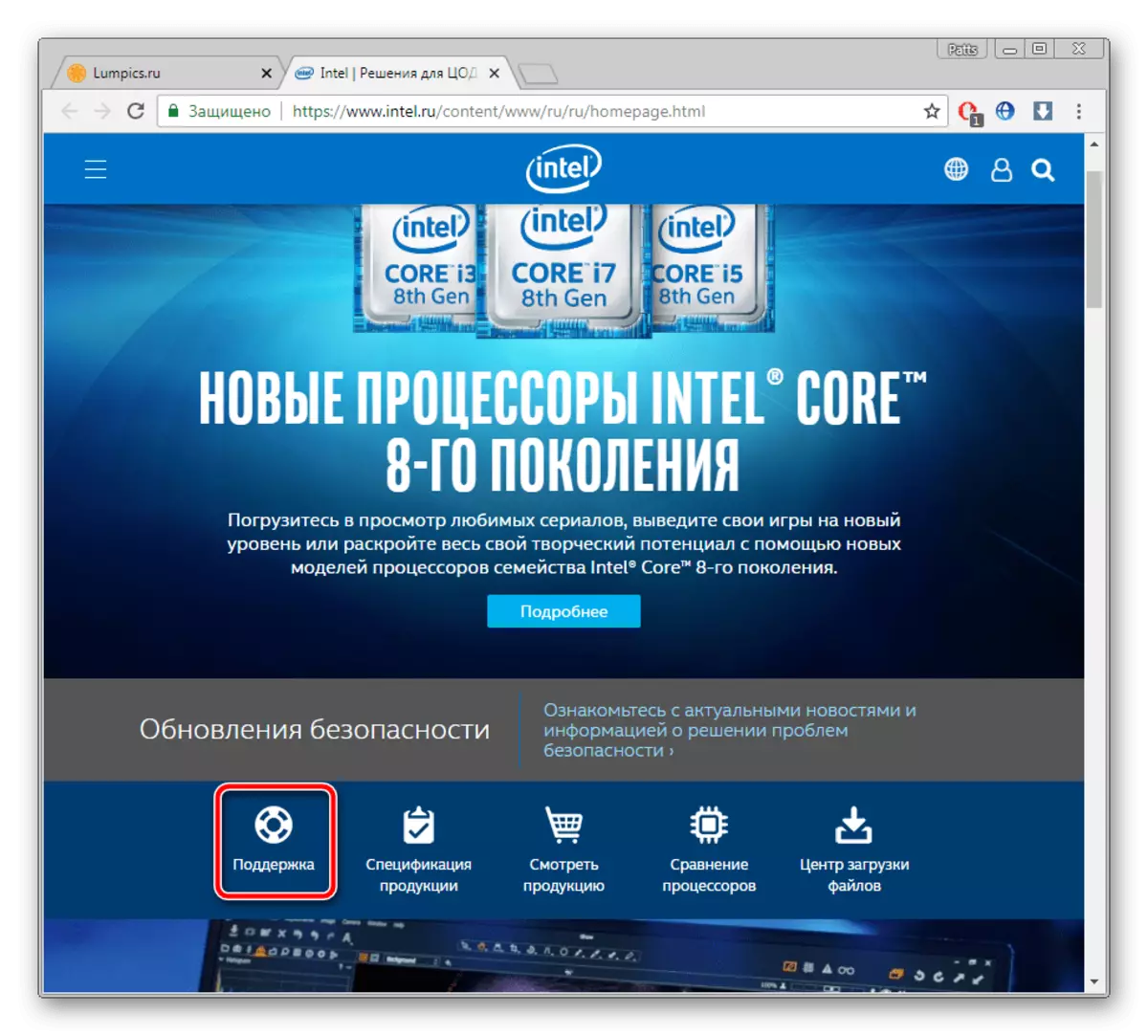

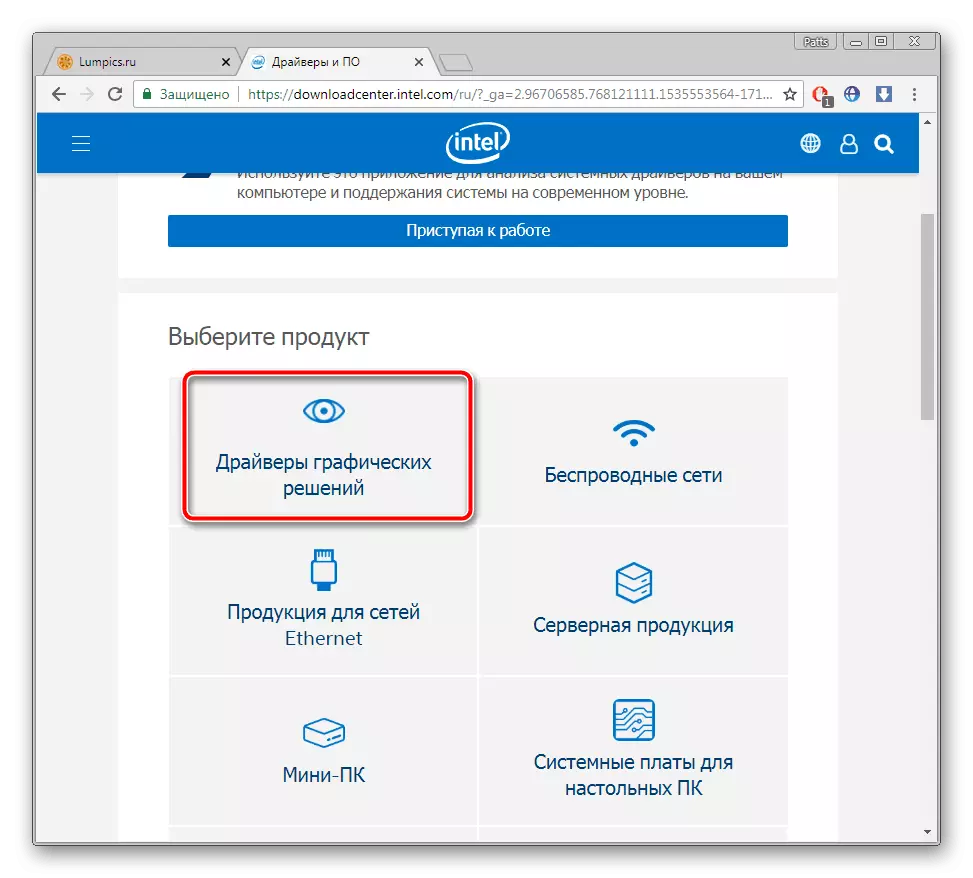
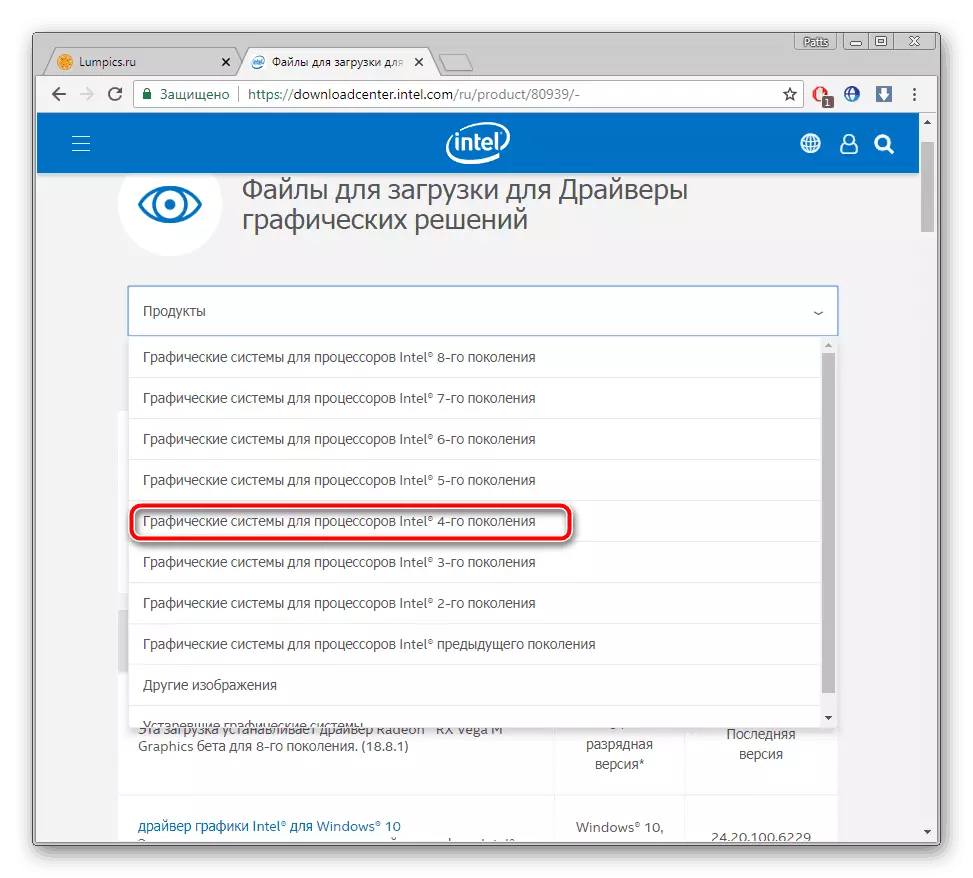
2-خىل ئۇسۇل: ئىنتېلدىن پايدىلىنىش
ئىنتېل شىركىتى ئاساسلىق ۋەزىپىسىنى ياساپ, ئۇنىڭ ئاساسلىق ۋەزىپىسىنى كومپيۇتېرىڭىزغا يېڭىلاش ئىزدەش ۋە چۈشۈرۈش ئىقتىدارىنى ئاشكارىلىدى. ئۇ مۇستەقىل بارلىق زۆرۈر ھەرىكەتلەرنى قىلىدۇ. ئۇنى توردىن چۈشۈرۈپ ئىجرا قىلىشىڭىز كېرەك.
ئىنتېل باش بېتىگە بېرىڭ
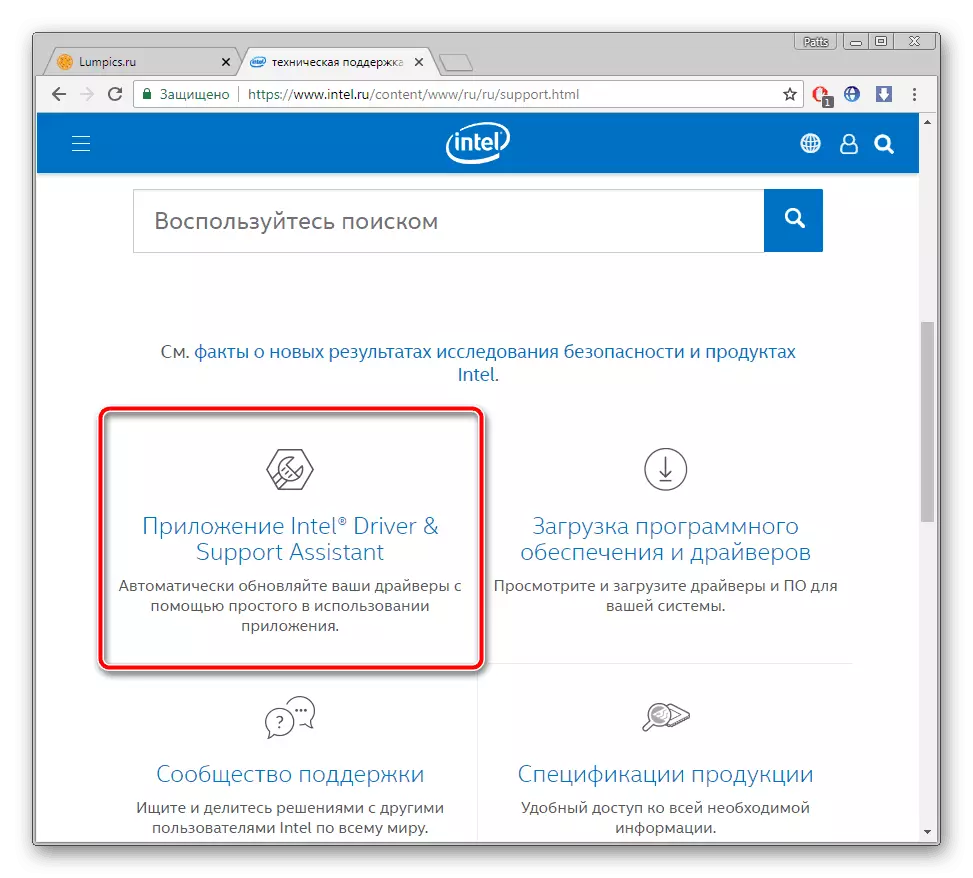
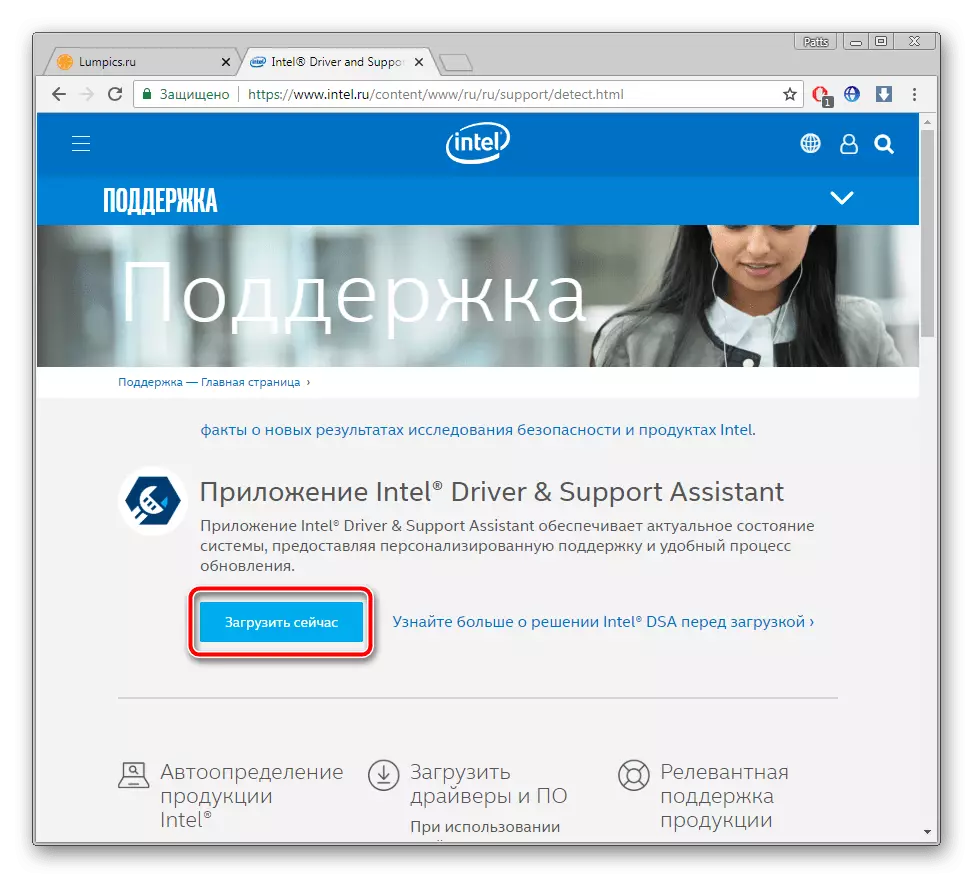
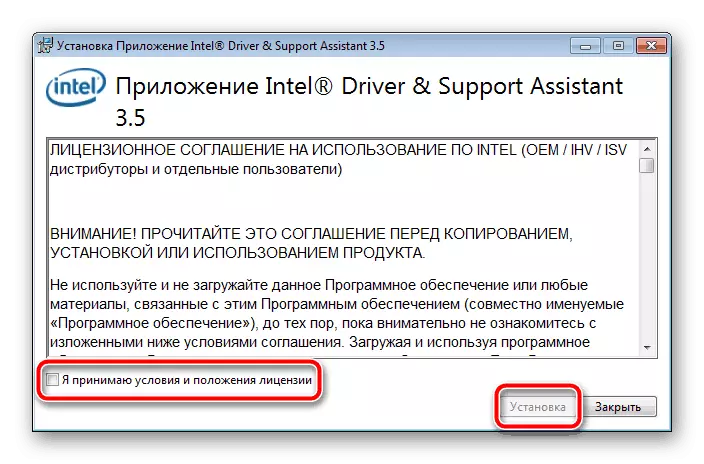

3-خىل ئۇسۇل: قوشۇمچە يۇمشاق دېتال
يۇمشاق دېتال ۋە ئىشلىتىش ۋە چۈشۈرۈش يۇمشاق دېتال ۋە ئۇلىنىش ئىشلىتىشنىڭ ئەڭ ئاددىي ۋە ئۇنىۋېرسال تاللانمىلىرىنىڭ بىرى ۋە چۈشۈرۈش پروگراممىلىرىنىڭ بىرى ۋە بۇنىڭ ئۈچۈن لايىھەلەنگەن پروگراممىلارنى ئىشلىتىش. ئۇلارنىڭ ھەممىسى تەخمىنەن بىر تېخنىكىنى ئىشلەيدۇ, پەقەت قوشۇمچە ئىقتىدار ۋە لايىھىلەش. تۆۋەندىكى ئۇلانما توغرىسىدىكى ماقالىنى تونۇشتۇرۇشنى تەۋسىيە قىلىمىز. ئۇنىڭدا بۇنداق يۇمشاق دېتاللارنىڭ ئەڭ ياخشى ۋەكىللىرى تىزىملىكى بار.
تېخىمۇ كۆپ ئوقۇڭ: قوزغاتقۇچنى ئورنىتىشنىڭ ئەڭ ياخشى پروگراممىلىرى
ئەگەر سىز بۇ ئۇسۇلغا قىزىقسىڭىز, شوپۇرنى كېيىنكى ماتېرىيالدا شوپۇرنى قوزغاتقۇچ ئورنىتىڭ.
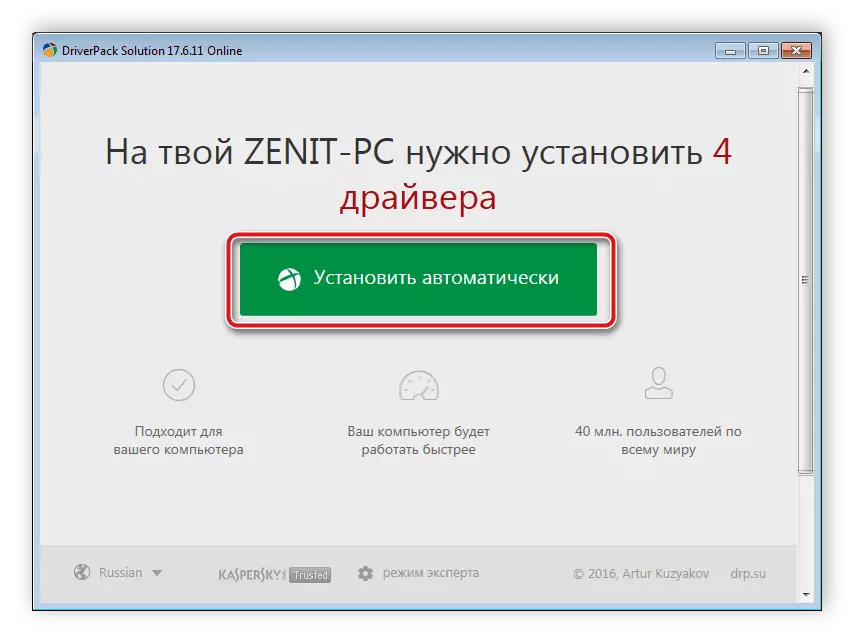
تېخىمۇ كۆپ ئوقۇڭ: قوزغاتقۇچ ھەل قىلىش چارىسى ئارقىلىق قوزغاتقۇچنى قانداق يېڭىلاش
4-ئۇسۇل: ئۆزگىچە گرافىكلىق يادرولۇق كود
ئىنتېرنېتتە, مەشغۇلات سىستېمىسىدىكى پەرقلىگۈچ ئارقىلىق ئۈسكۈنىلەرنى تېپىشىڭىزغا يول قويىدۇ. ئىشلەتكۈچىدىن بۇ كودنى بىلىشىڭىز كېرەك. ئىچىگە قاچىلانغان گرافىكلىق Creampic Creay HD گرافىكىسى 4600, قارىماققا ئوخشايدۇ:
PCI \ av_8086 & Dev_0412

بۇ تېمىنى تەپسىلىي كۆرسەتمە يازغانلىقىڭىز ئۈچۈن باشقا يازمىلىرى يازدىڭىز. تۆۋەندىكى ماقالىدە ئۇلار بىلەن كۆرۈشۈڭ.
تېخىمۇ كۆپ ئوقۇڭ: قاتتىق دېتال شوپۇرلىرىنى ئىزدەڭ
5-خىل ئۇسۇل: «ئۈسكۈنە باشقۇرغۇچى» Windows
بۇ خىل ئەھۋالدا, شوپۇرلۇق پروگراممىسىدا ياكى ئۈچىنچى تەرەپ يۇمشاق دېتالىنى ئىشلىتەلەيدىغان بولۇشىدىن قەتئىينەزەر, ئۈچىنچى تەرەپ يۇمشاق دېتاللىرىنى ئىشلىتەلەيسىز, ئىچىگە ئورۇنلاشتۇرۇلغان Windows مەشغۇلات سىستېمىسىنى كۆرسىتىدۇ. بۇ ئۇسۇل ئىشلەتكۈچىدىن ئەڭ ئاز بولغان ھەرىكەتنى تەلەپ قىلىدۇ. پۈتكۈل جەريان ئاپتوماتىك ئىشلەپچىقىرىلىدۇ, ئەڭ چوڭ تور ئۇلىنىشى بولىدۇ. رەسىمنىڭ ئاستىدا سىز بۇ تېمىغا ئۇلىنىش تاپالايسىز.
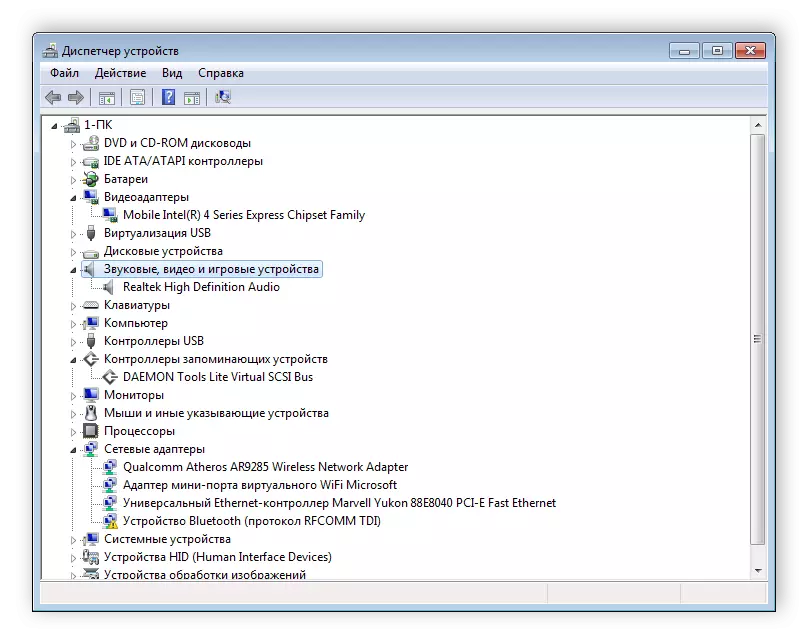
تېخىمۇ كۆپ ئوقۇڭ: ئۆلچەملىك Windows قوراللىرى بىلەن شوپۇرلارنى ئورنىتىڭ
بۇنىڭدا ھەممىلا بەش خىل ئۇسۇلدا ئىنتېل HD گرافىك مىقدارىنىڭ ئىچىگە كىرگەنلىكى, سىز ھۆججەتلەرنى ئىزدەش ۋە چۈشۈرۈش بىز بارلىق كۆرسەتمىلەرنى ئوقۇشنى تەۋسىيە قىلىمىز, پەقەت ئاندىن ئەڭ قۇلايلىق ۋە ئۇنىڭغا ئەگىشىڭ .
